[설치] [윈도우피시]클래쉬윈도우 설치법
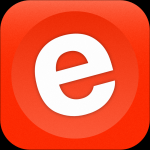
본문
1. vip.eboss9.com 에서
아이디 비번 입력후 로그인
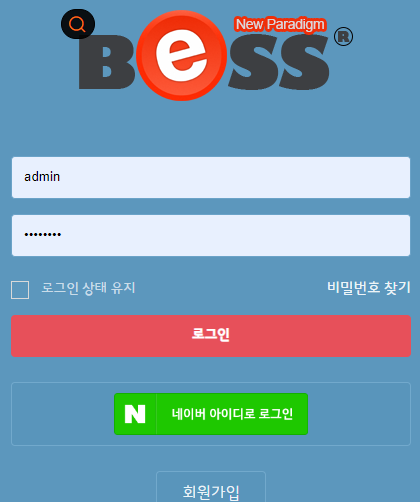
왼쪽 메뉴 하단에 "클래쉬메타 클릭"
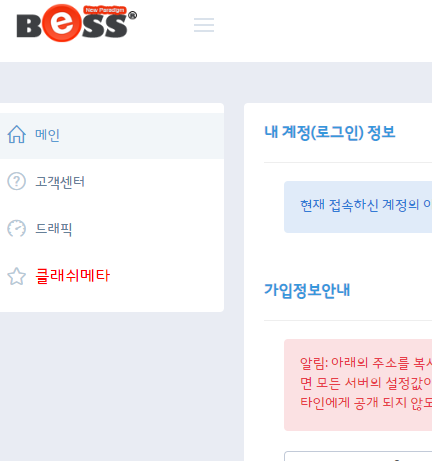
주소 복사 클릭
2) 프로그램을 다운로드 합니다.
https://www.eboss9.com/Clash.for.Windows.Setup.0.20.39.zip
https://clashforwindows.net/files/Clash.for.Windows.Setup.0.20.39.exe
2. PC에 설치
엑세스 허용 해주면 설치가 완료 됩니다.
3. 복사한주소 입력하기
1) General 선택 후 System Proxy 를 On 해줍니다.
( 녹색인 상태가 On 켜진 상태 )
평상시 사용시에도 이 버튼을 VPN ON/OFF 버튼으로 이용하시면 됩니다.
2) 왼쪽 3번째 "Profiles" 탭 제일 위에 설명에서 복사해둔 URL 구독주소를 붙여넣기한수 Download 를 누릅니다.
3) Download 후에 정상적으로 입력이 되었다면 Success 가 보입니다.
현재까지 하면 랜덤으로 VPN 서버에 연결됩니다.
VPN 연결 완료!!
==========================================================================================================================
==========================================================================================================================
4. 서버 선택 및 변경접속하기
1) "Proxies" 에서 연결하고자 하는 서버를 선택해주세요.
4) General > System Proxy ON VPN 다시 켜기
6. 프로그램 재시작
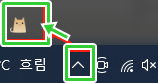
오른쪽 아래 작업표시줄윗화살표클릭>> 고양이아이콘에 오른쪽 마우스를 클릭!! " More > Restart " 를 눌러주시면 재시작 됩니다. ( Quit 는 프로그램 완전종료 )

6. vpn on/off 끄기/켜기
vpn 끄기
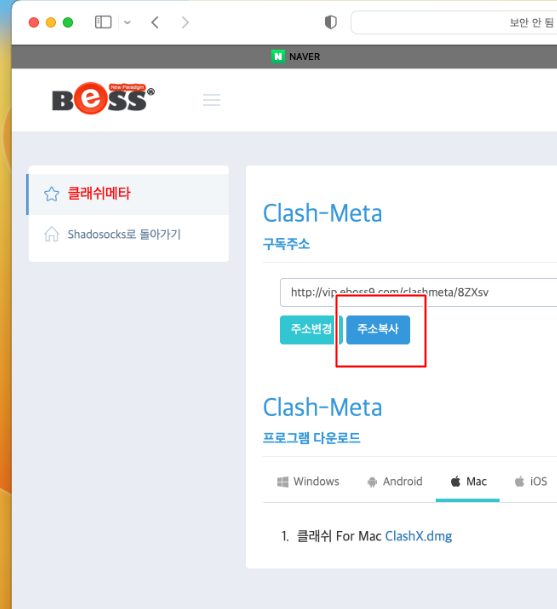
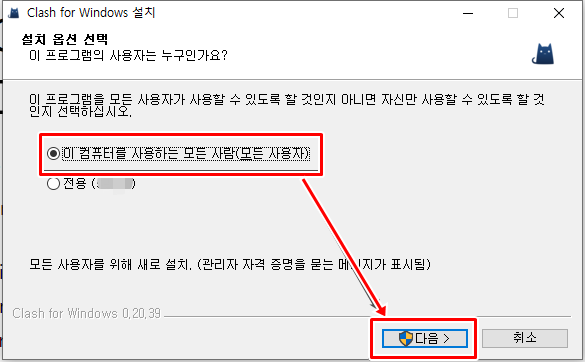
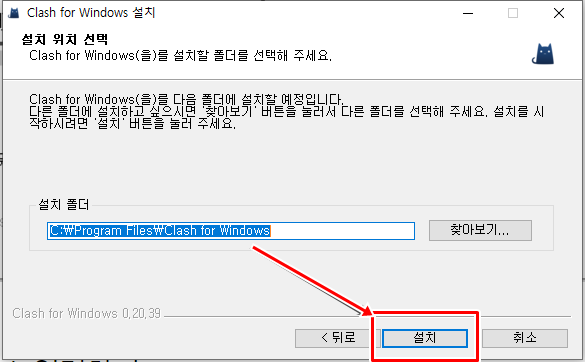
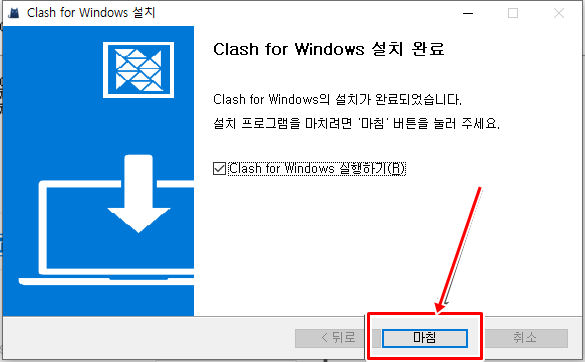
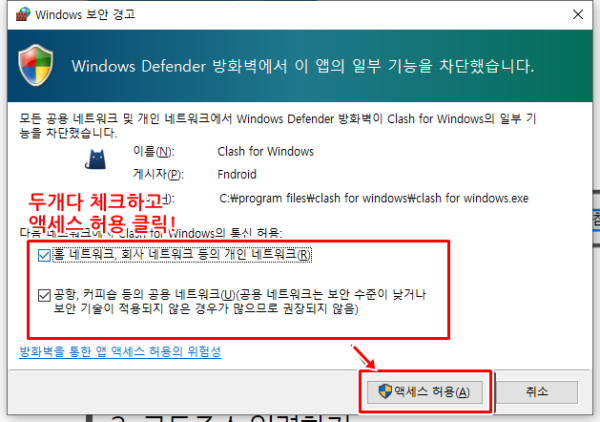
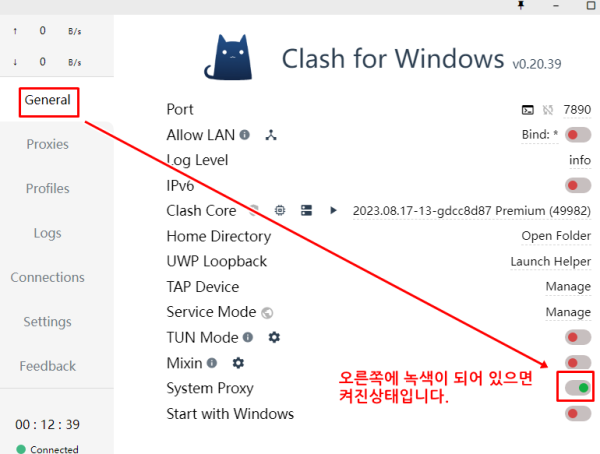
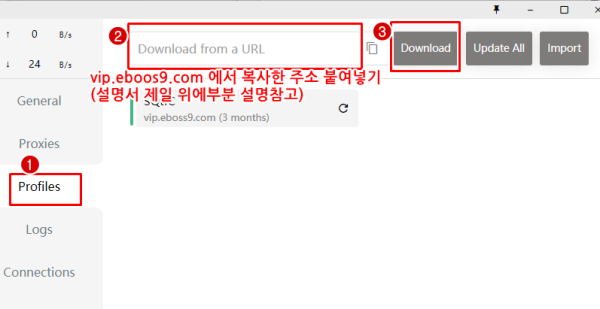
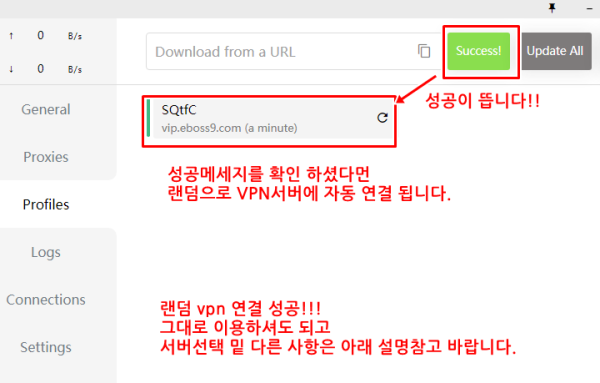
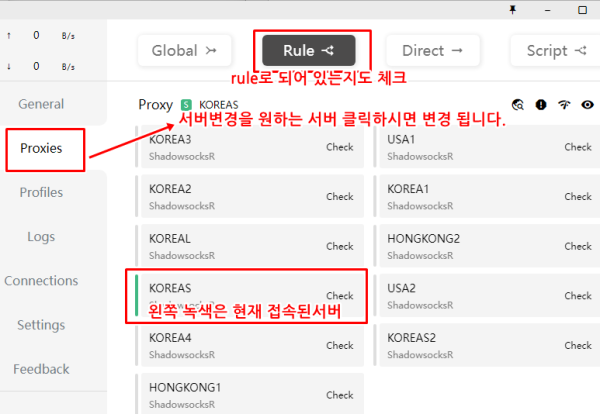
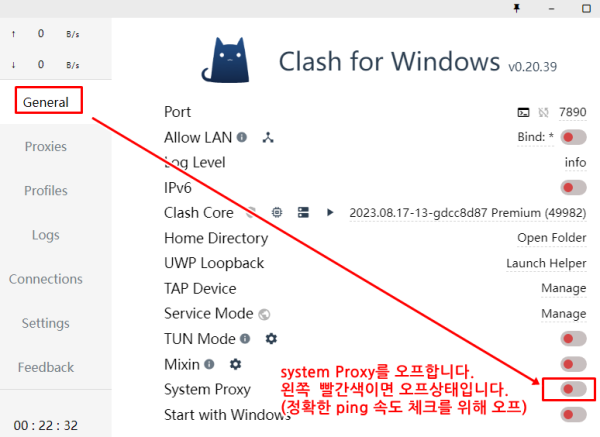
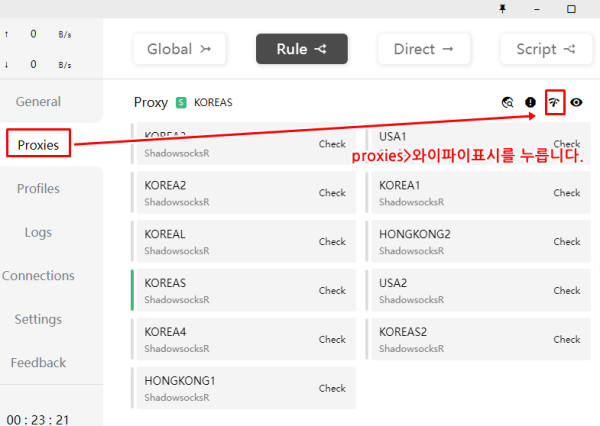
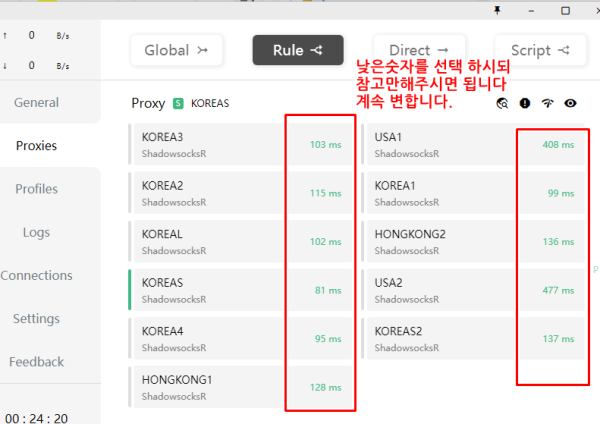
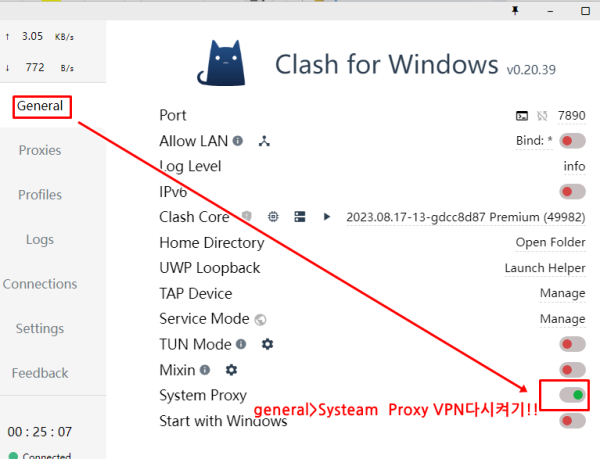
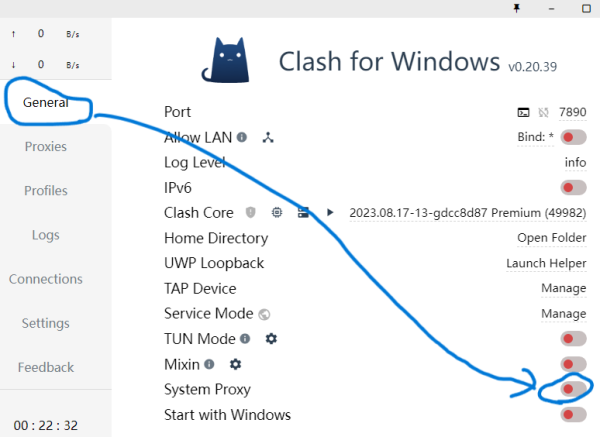
댓글목록 0